Edge浏览器无法下载文件怎么办 Edge无法下载文件解决方法
- PHPz原创
- 2024-08-28 12:07:40689浏览
如果您使用 Edge 浏览器时遇到无法下载文件的问题,请注意以下情况:当浏览器将文件标记为不安全时,就会出现这种情况。为了解决此问题,php小编草莓建议您暂时关闭浏览器的保护功能。请继续阅读本文,我们将详细介绍两种解决方法,让您能够再次正常下载文件。
1、选择点击电脑桌面左下角的开始按钮,然后在菜单列表中点击设置选项。

2、进入设置页面之后,点击更新和安全选项,再打开Windows安全中心选项,在安全中心页面中我们选择应用和浏览器控制选项。

3、我们进入应用和浏览器控制页面之后,在该页面中点击基于声誉的保护设置选项。

4、进入基于声誉的保护页面之后,我们在该页面中将所有的选项开关都点击关闭即可,需要注意的是,这两种方法都需要在下载完成文件之后及时恢复原本的设置,因为关闭了安全防护可能会让我们的电脑受到攻击。

解决方法二
1、双击进入软件,点击右上角的...按钮。
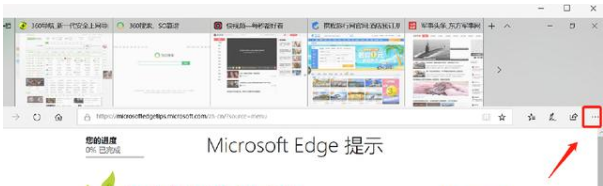
2、接着选择下拉选项列表中的设置按钮。
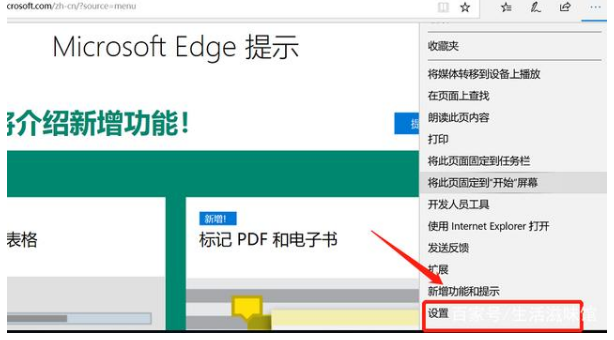
3、然后点击高级设置下方的查看高级设置选项。
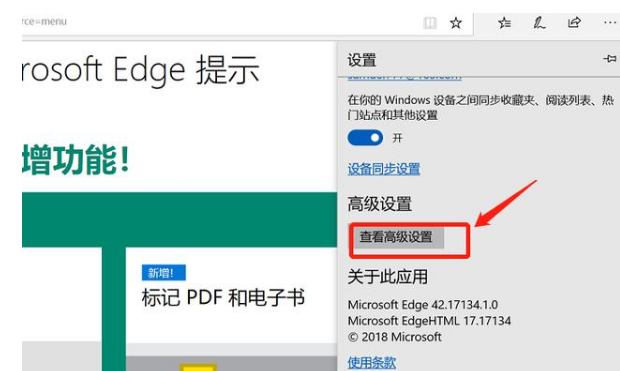
4、最后找到下图中框选的选项,将其关闭即可。
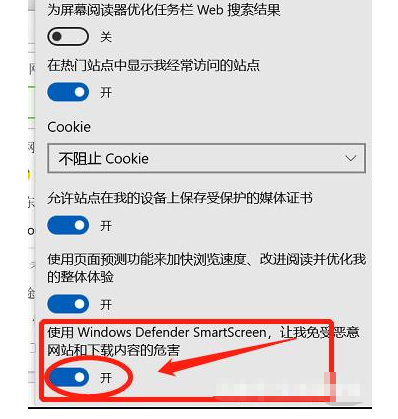
以上是Edge浏览器无法下载文件怎么办 Edge无法下载文件解决方法的详细内容。更多信息请关注PHP中文网其他相关文章!
声明:
本文内容由网友自发贡献,版权归原作者所有,本站不承担相应法律责任。如您发现有涉嫌抄袭侵权的内容,请联系admin@php.cn

